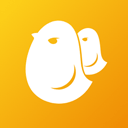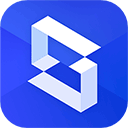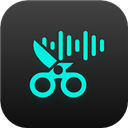Win10怎么设置在打字时隐藏鼠标指针 Win10设置在打字时隐藏鼠标指针方法
时间:2024-05-09 10:10编辑:九州下载来源:www.wzjsgs.com
在使用Windows 10操作系统时候,用户都需要使用鼠标来辅助自己进行操作。打字的时候更是不可缺少,但是很多小伙伴都想要在打字的时候隐藏鼠标的指针,这样能够更加舒适的进行操作。下面小编会告诉大家怎么进行鼠标的指针的隐藏,需要的小伙伴可以参考。
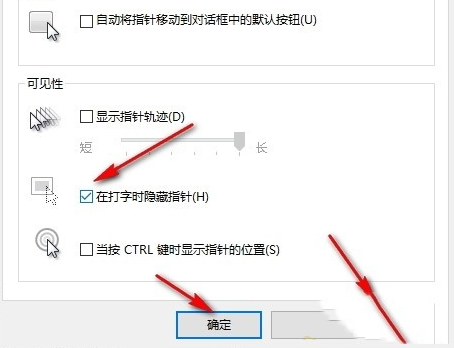
设置方法:
1、“win+R”快捷键开启运行,输入“control”,回车打开。
2、进入到“控制面板”界面之后,需要将右上角的“查看方式”切换为“大图标”。
3、随后需要找到并点击其中的“鼠标”选项。
4、然后在打开的窗口中,切换到上方中的“指针选项”。
5、最后找到其中的“在打字时隐藏指针”,将其小方框给勾选上就可以了。
相关文章
-
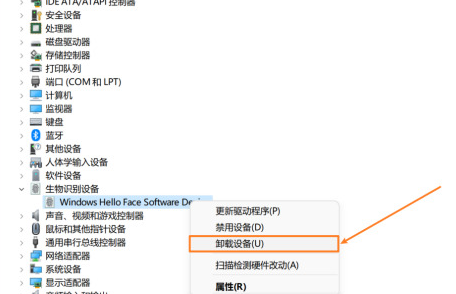
Win11人脸识别不能用怎么办 Win11人脸识别不能用解决方法
Win11系统在现在基本上笔记本都会搭载人脸识别系统,这个能够应用的范围非常广从启动开机,到密码锁都能够应用。不够最近很多小伙伴发现自己的人脸识别系统是无法使用,但是不知道应该怎么解决。下面小编会详细的告诉大家应该怎么解决。
2024-05-16 10:18 -
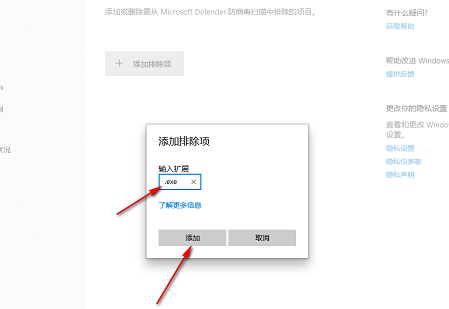
Win10自动删除exe文件怎么办 Win10自动删除exe文件解决方法
Win10系统在使用的使用是非常安全稳定的,不过最近一部分的小伙伴在使用的时候发现自己安装的EXE文件程序消失了。很多小伙伴都认为是系统误删除了这个文件,但是不知道怎么解决这个问题。下面小编会告诉大家应该怎么解决自动删除exe文件的方法。
2024-05-16 10:10 -
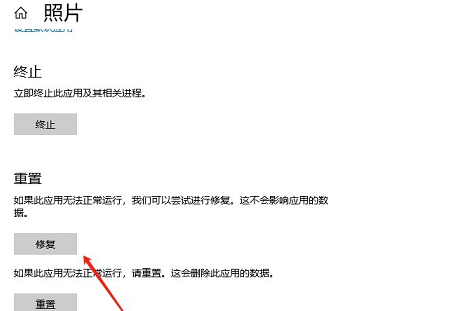
Win10无法打开图片怎么办 Win10无法打开图片解决方法
Win10系统中各项不同的功能都十分的好使,不过有一些时候也会出现一些小问题。本次出现的问题就是无法打开系统的图片,给用户的工作上带来很大的困扰,不过解决的方法也是非常简单只需判断出哪个问题就可以了。下面小编会告诉大家怎么解决。
2024-05-15 10:18 -
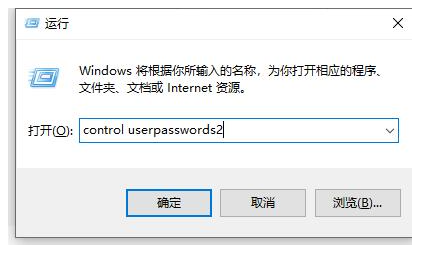
Win10怎么永久关闭用户登录界面 Win10永久关闭用户登录界面方法
Win10系统的过程中都会拥有用户登录页面,不过对于一些需要赶时间或者需要界面清白的用户来说,登录界面就显得比较碍事了。不过很多小伙伴其实都不知道怎么关闭这个登录界面。下面小编会详细的告诉大家关闭登录界面的方法,希望对大家能够有所帮助。
2024-05-15 10:10 -
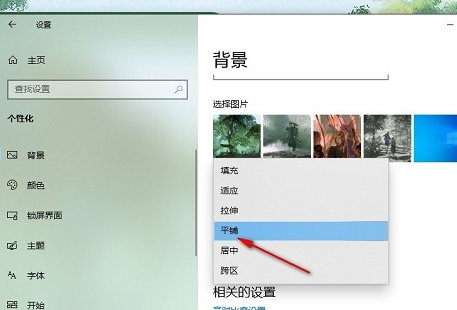
Win10桌面背景无法铺满屏幕怎么办 Win10桌面背景无法铺满屏幕解决方法
Windows 10系统在使用的时候都需要进行微小的调整,尤其是在使用壁纸的时候,如果选择的分辨率不对就无法铺满整个屏幕,这个情况就会非常影响用户的使用情况,但是很多小伙伴都不知道怎么解决。下面小编会详细的告诉大家应该怎么解决这个问题。
2024-05-14 10:18 -
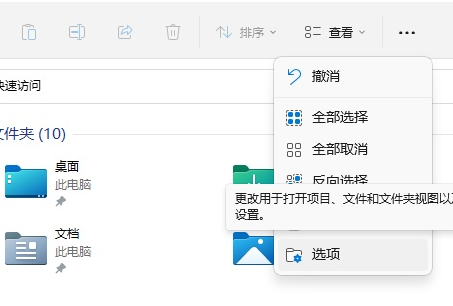
Win11快速访问记录怎么清除 Win11快速访问记录清除方法
在 Windows 11系统中文件夹的迅速访问功能,能够让用户快速访问经常使用的文件或者文件夹。但是只要使用了这个功能就一定会留下访问的痕迹,有些用户觉得这会侵犯到自己的隐私。下面小编会详细的告诉大家怎么去禁止快速访问的功能。
2024-05-14 10:09
最新手游
最新软件
热门教程
-

微信来电铃声怎么设置 微信设置来电铃声教程
发布日期:2023-10-09
-
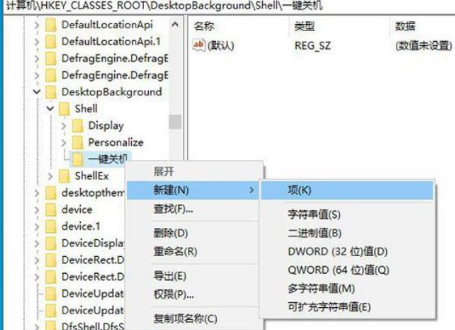
Win10右键菜单怎么添加一键关机 Win10右键菜单添加一键关机方法
发布日期:2024-01-18
-

微信接龙怎么操作一个一个往下接 手机微信接龙怎么操作详细步骤
发布日期:2023-10-09
-
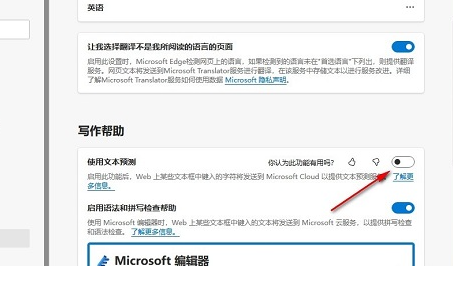
Edge浏览器怎么关闭文本预测功能 Edge浏览器关闭文本预测功能方法
发布日期:2024-02-12
-

抖音怎么加好友 抖音怎么加好友的方法介绍
发布日期:2023-10-10
-
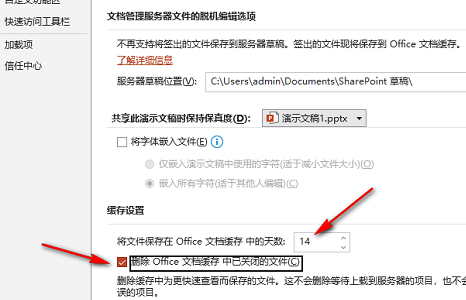
PPT怎么设置自动删除缓存文件 PPT设置自动删除缓存文件方法
发布日期:2024-02-12
-

抖音怎么置顶自己视频 抖音置顶自己视频教程分享
发布日期:2023-10-10
-
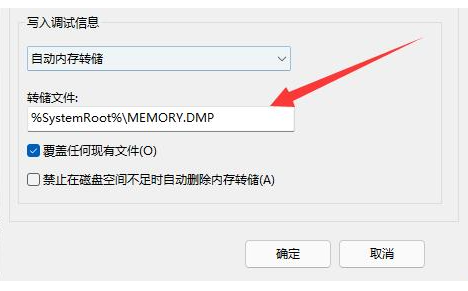
Win11系统蓝屏文件在哪里 Win11系统蓝屏文件位置一览
发布日期:2024-01-19